N'est-il pas frustrant lorsque votre site Web tombe en panne, ralentit ou est piraté sans aucun avertissement ? Nous avons déjà été dans cette situation, pour finalement réaliser qu'une version obsolète de WordPress en était la cause.
L'utilisation d'une ancienne version de WordPress peut exposer votre site à des risques de sécurité, à des problèmes de performance et à des fonctionnalités manquantes. Nous avons appris par expérience que rester à jour permet d'éviter ces problèmes.
Dans cet article, nous expliquerons pourquoi il est si important de maintenir votre site WordPress à jour. Nous détaillerons les risques des versions obsolètes et partagerons comment mettre à jour votre site en toute sécurité.
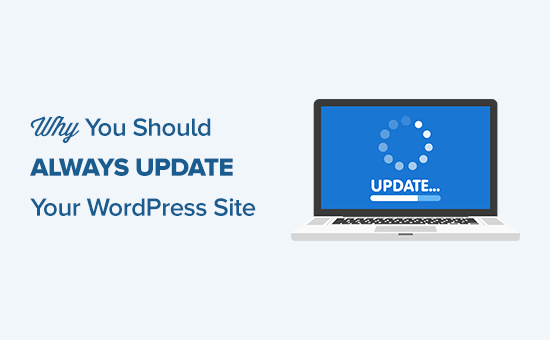
Pourquoi vous devriez mettre à jour WordPress
WordPress est gratuit, et une communauté mondiale de développeurs travaille à son développement.
Avec chaque nouvelle version, ils corrigent des bugs, ajoutent de nouvelles fonctionnalités, améliorent les performances et perfectionnent les fonctionnalités existantes pour rester à jour avec les dernières normes de l'industrie.
En d'autres termes, en ne mettant pas à jour WordPress, vous risquez la sécurité de votre site Web et manquez de nouvelles fonctionnalités/améliorations.
Examinons les avantages et les inconvénients de la mise à jour de WordPress.
1. Sécurité
Nous avons constaté par nous-mêmes comment les versions obsolètes de WordPress peuvent rendre les sites Web vulnérables aux attaques. La sécurité est l'une des raisons les plus importantes de maintenir votre site WordPress à jour.
WordPress alimente plus de 43 % de tous les sites Web dans le monde. Sa popularité en fait une cible fréquente pour les pirates, les voleurs de données et les distributeurs de code malveillant.
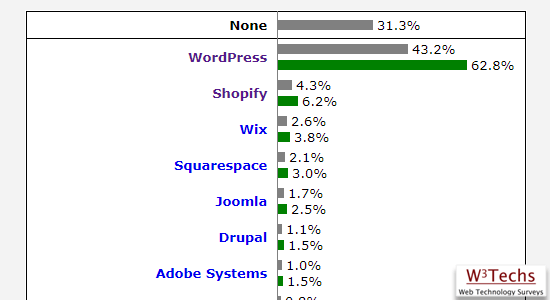
Parce que WordPress est open source, tout le monde peut examiner et améliorer le code. Malheureusement, cela signifie également que les acteurs malveillants peuvent l'étudier pour trouver des vulnérabilités.
Heureusement, il y a beaucoup plus de chercheurs en sécurité éthiques que de malveillants. Des experts en sécurité du monde entier examinent régulièrement le code et signalent les problèmes de manière responsable.
Lorsqu'une vulnérabilité est découverte, l'équipe principale de WordPress travaille rapidement pour publier une mise à jour qui corrige le problème. Nous avons vu comment ces correctifs protègent les sites Web contre les menaces potentielles.
Si vous n'utilisez pas la dernière version de WordPress, votre site pourrait être exposé à des vulnérabilités connues. Les pirates ciblent souvent les sites Web obsolètes, augmentant le risque d'attaque.
Les plugins et les thèmes peuvent également être des cibles. C'est pourquoi nous recommandons de maintenir à jour le cœur de WordPress, les plugins et les thèmes à tout moment.
Pour des conseils plus concrets sur la protection de votre site Web, consultez notre guide ultime de la sécurité WordPress.
2. Nouvelles fonctionnalités intéressantes
Nous suivons le développement de chaque version de WordPress. Au fil des ans, nous avons appris comment chaque version majeure de WordPress apporte de nouvelles fonctionnalités et des modifications au logiciel.
Par exemple, WordPress 6.5 a introduit la bibliothèque de polices, WordPress 6.6 a modifié les vues de données dans l'éditeur de site, et 6.7 a ajouté la vue de dézoom.
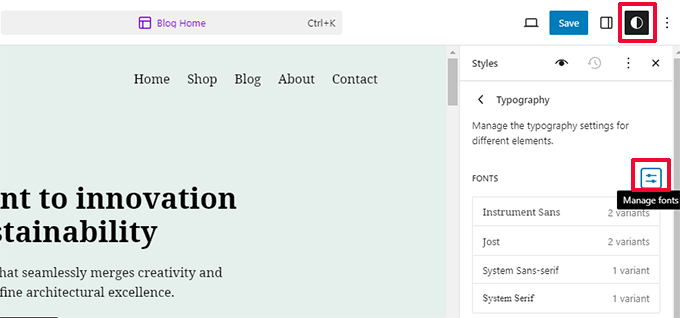
Si vous utilisez une ancienne version de WordPress, votre expérience WordPress sera très différente de celle de quelqu'un qui utilise la dernière version.
Vous aurez du mal à trouver de l'aide pour WordPress en ligne en utilisant une ancienne version. Les utilisateurs des forums de support WordPress supposeront que vous utilisez la dernière version de WordPress.
3. Vitesse

Les développeurs WordPress essaient toujours d'améliorer les choses. Chaque nouvelle version apporte plusieurs améliorations de performance qui rendent WordPress plus rapide et plus efficace.
Par exemple, WordPress 6.5 a considérablement amélioré les performances des éditeurs de blocs et de site, les rendant deux fois plus rapides qu'auparavant.
La vitesse étant un facteur énorme pour le SEO, vous devriez maintenir votre WordPress à jour pour garantir des avantages de performance maximum.
Consultez notre guide ultime sur la vitesse et les performances de WordPress pour plus de conseils sur l'amélioration de la vitesse de votre site.
4. Corrections de bugs
Malgré les tests rigoureux des versions majeures, il arrive que des bugs WordPress passent inaperçus.
C'est pourquoi il existe des versions mineures de WordPress (celles avec X.X.X) pour y remédier. Par exemple, la mise à jour WordPress 6.2.1 a corrigé 20 bugs de la version 6.2.
Maintenant, si vous allez sur les forums de support WordPress pour demander de l'aide, le premier conseil que vous recevrez sera de mettre à jour WordPress car cela pourrait résoudre le problème. Si vous insistez pour ne pas mettre à jour WordPress, vous ne pourrez pas recevoir d'aide.
5. Compatibilité (ou PAS)
Souvent, les développeurs de plugins et de thèmes coordonnent leurs mises à jour avec les versions majeures de WordPress pour s'assurer qu'ils tirent parti des nouvelles fonctionnalités et améliorations disponibles.
Cependant, dans certains cas, une mise à jour peut casser vos plugins WordPress existants s'ils ne respectent pas les meilleures pratiques et les normes de codage.
C'est pourquoi il est crucial de conserver des sauvegardes régulières de WordPress.
Pour résumer, le seul inconvénient est que votre site peut planter dans de rares cas. Cependant, l'avantage est que vous avez :
- Sécurité WordPress améliorée
- Nouvelles fonctionnalités WordPress sympas
- Expérience WordPress plus rapide
- Un site WordPress sans bugs
- Meilleure compatibilité
Maintenant que vous savez pourquoi il est important de maintenir votre site WordPress à jour, examinons comment mettre à jour WordPress.
Comment maintenir votre site WordPress à jour
Il est assez facile de mettre à jour votre cœur WordPress, vos plugins et vos thèmes dès qu'une nouvelle mise à jour est disponible pour eux.
WordPress dispose d'un système de notification de mise à jour intégré. Lorsque vous vous connectez à votre tableau de bord WordPress, il met en évidence le nombre de mises à jour disponibles.
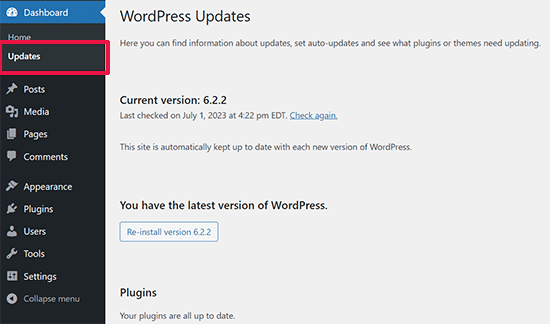
Tout ce que vous avez à faire est de visiter la page Tableau de bord » Mises à jour et d'installer ces mises à jour. C'est un processus en un clic.
Cependant, comme de nombreux propriétaires de sites Web ne se connectent pas quotidiennement à leur tableau de bord WordPress, ils peuvent ne même pas savoir qu'une mise à jour est disponible pendant des jours. Heureusement, vous avez quelques options.
Si vous utilisez WordPress 3.7 ou une version ultérieure, les mises à jour automatiques sont activées pour les versions mineures (qui sont réservées aux correctifs de sécurité et aux bogues). Vous pouvez activer les mises à jour automatiques pour les versions majeures, les plugins et les thèmes.
Alternativement, vous pouvez recevoir des notifications par e-mail lorsqu'une nouvelle mise à jour est disponible pour votre site WordPress.
Recevoir des notifications par e-mail pour les mises à jour dans WordPress
Lorsque vous êtes occupé à gérer votre entreprise, vous connecter à votre site pour vérifier les mises à jour est généralement la dernière chose à laquelle vous pensez. Ne serait-il pas plus facile si vous pouviez recevoir une notification par e-mail chaque fois qu'il y a une mise à jour sur vos sites WordPress ?
Eh bien, c'est possible.
La première chose à faire est d'installer et d'activer le plugin Companion Auto Update. Après activation, visitez Outils » Auto Updater pour configurer les paramètres du plugin.
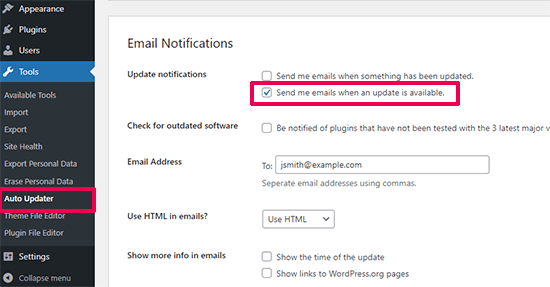
Faites défiler jusqu'à la section Notifications par e-mail et cochez la case à côté de l'option « Envoyez-moi des e-mails lorsqu'une mise à jour est disponible ».
Vous pouvez éventuellement fournir des adresses e-mail alternatives pour recevoir des notifications, afficher l'heure de la mise à jour ou afficher des liens vers les pages de WordPress.org.
Par défaut, il vérifie les mises à jour du cœur de WordPress, les mises à jour des plugins et les mises à jour des thèmes.
Si vous ne recevez pas de notifications de mise à jour de la part du plugin, consultez notre guide sur la façon de résoudre le problème de non-envoi d'e-mails par WordPress.
Installation automatique des mises à jour WordPress
Vous pouvez automatiser encore plus le processus. WordPress vous permet d'activer les mises à jour automatiques pour les versions majeures, les plugins et les thèmes.
Cette option est risquée si vous n'utilisez pas d'hébergement WordPress géré. Les sociétés d'hébergement WordPress géré mettent automatiquement à jour votre site vers les versions majeures de WordPress et surveillent si quelque chose ne fonctionne pas.
Si vous activez les mises à jour automatiques, il y a un léger risque que votre site plante et que vous ne soyez pas en ligne pour le réparer immédiatement. Cela dit, si vous souhaitez activer les mises à jour automatiques, il existe deux méthodes (méthode du plugin et méthode du code).
Examinons d'abord la méthode du plugin.
Tout d'abord, vous devez installer et activer le plugin Easy Updates Manager. Après l'activation, vous devez visiter la page Tableau de bord » Options de mise à jour pour configurer le plugin.
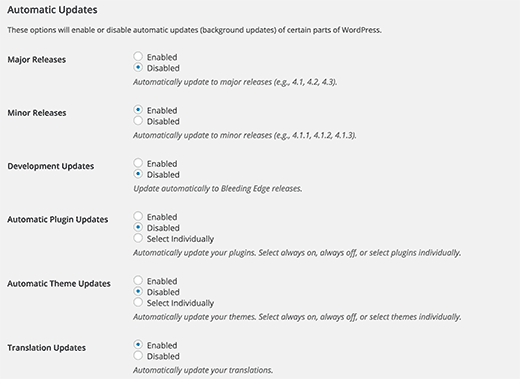
Vous devez maintenant faire défiler jusqu'à la section des mises à jour automatiques, où vous pouvez activer les mises à jour automatiques pour le cœur, les plugins, les thèmes et les fichiers de traduction. Une fois que vous avez terminé, enregistrez simplement vos paramètres.
Activer les mises à jour automatiques pour des plugins WordPress spécifiques
WordPress vous permet également d'activer les mises à jour automatiques pour les plugins. Allez simplement sur la page Plugins et cliquez sur le lien « Activer les mises à jour automatiques ».
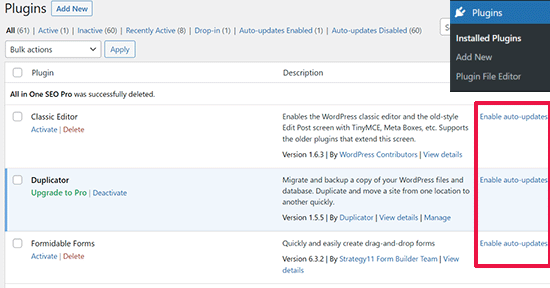
Ceci est très utile si vous souhaitez activer les mises à jour automatiques pour les plugins essentiels.
Activer les mises à jour automatiques à l'aide du fichier wp-config
Vous pouvez activer les mises à jour automatiques du cœur de WordPress en ajoutant simplement cette ligne à votre fichier wp-config.php.
Assurez-vous de sauvegarder votre site d'abord au cas où quelque chose tournerait mal.
define('WP_AUTO_UPDATE_CORE', true);
Si vous souhaitez également mettre à jour automatiquement vos thèmes et plugins, vous devrez ajouter ceci au fichier functions.php de votre thème ou utiliser WPCode pour insérer le code personnalisé (recommandé) :
add_filter( 'auto_update_plugin', '__return_true' );
add_filter( 'auto_update_theme', '__return_true' );
Tutoriel vidéo
Si vous préférez YouTube, voici notre guide vidéo sur la mise à jour de WordPress :
Ressources bonus
Voici quelques ressources supplémentaires pour vous aider à gérer les mises à jour de WordPress plus efficacement.
- Comment supprimer les anciens fichiers du cœur de WordPress (pas à pas pour débutants)
- Est-il sûr d'utiliser des plugins WordPress obsolètes ? (Explication)
- Comment forcer WordPress à vérifier les mises à jour de plugins (méthode facile)
- Comment annuler une mise à jour WordPress – Annuler les mises à jour WordPress (méthode facile)
Nous espérons que cet article vous a aidé à comprendre pourquoi vous devriez toujours utiliser la dernière version de WordPress. Vous voudrez peut-être aussi consulter notre sélection d'experts des plugins WordPress indispensables et notre guide sur comment résoudre les erreurs WordPress.
Si cet article vous a plu, abonnez-vous à notre chaîne YouTube pour des tutoriels vidéo WordPress. Vous pouvez également nous retrouver sur Twitter et Facebook.





Jiří Vaněk
Je considère la sécurité de mon site web très importante, c'est pourquoi j'effectue les mises à jour dès qu'une nouvelle version de WordPress est disponible. Je fais des mises à jour manuelles car j'ai eu plusieurs cas où une mise à jour a cassé tout le site (qui n'a pas eu ça avec WordPress, n'est-ce pas ?). Pour moi, il est beaucoup plus sûr d'effectuer les mises à jour dans un environnement contrôlé avec des tests, où rien ne peut mal tourner. Soit avec une sauvegarde complète du site, soit sur une version staging du site, à partir de laquelle les modifications peuvent ensuite être directement poussées vers la version live.
Mrteesurez
Vous avez raison Jiri, c'est pourquoi il est toujours recommandé de faire une sauvegarde complète de votre site avant de mettre à jour, en particulier le cœur de WordPress. Je privilégie également les mises à jour manuelles dans un environnement contrôlé pour préserver l'expérience utilisateur et assurer le bon fonctionnement du site web.
Moinuddin Waheed
Je ne pourrais pas être plus d'accord sur l'importance de ce fait.
J'ai toujours veillé à tester le fonctionnement de la sauvegarde sur des installations locales, mais une chose qui me dérange, ce sont les environnements différents du serveur de production et du serveur local.
Il existe différentes configurations sur les deux serveurs et cela pose parfois des problèmes de compatibilité.
Par exemple, les deux auront des versions PHP différentes, des limites de taille différentes et d'autres facteurs.
Je suis curieux de savoir comment vous gérez ce genre de choses ?
ou utilisez-vous strictement l'environnement de staging du même serveur d'hébergement ?
Mrteesurez
Merci pour cette question, et je suis d'accord sur l'importance de tester les sauvegardes dans un environnement réaliste. J'ai toujours testé les sauvegardes sur des installations locales, mais les différences entre les environnements locaux et serveur live, comme les versions PHP et les limites de taille, peuvent effectivement causer des problèmes de compatibilité. Pour y remédier, j'utilise l'environnement de staging sur le même serveur d'hébergement via cPanel. Il reflète étroitement l'environnement live, m'aidant à identifier les problèmes potentiels avant de mettre à jour en direct. Cette approche m'a évité bien des maux de tête.
Amy
Mon tableau de bord WordPress n'a PAS la version dessus, je ne la trouve nulle part ! Je ne peux pas savoir si le thème que je veux fonctionnera.
Support WPBeginner
Vous avez peut-être un site WordPress.com, auquel cas vous ne verriez pas votre version et n'auriez pas besoin de mettre à jour votre version car cela est fait pour vous. Vous voudrez peut-être consulter notre guide ci-dessous sur WordPress.com vs WordPress.org :
https://www.wpbeginner.com/beginners-guide/self-hosted-wordpress-org-vs-free-wordpress-com-infograph/
Admin
Jess
Salut
Excellent article et excellents points, merci !
La seule chose est que beaucoup des suggestions de mise à jour ne s'affichent pas du tout sur mon WordPress, nulle part... Je ne vois aucune option, mais mon client dit qu'il reçoit des options de mise à jour par e-mail... Eish
Sarged
Veuillez m'excuser.
J'ai mis à jour ma version 4.1.11 vers la dernière 4.5.2 et comparé les temps de chargement des pages avec le moniteur de requêtes.
4.5.2 génère des pages 30% plus lentement et exécute également quelques requêtes supplémentaires.
Le moral – ne jamais mettre à jour sauf si c'est VRAIMENT nécessaire.
Heureusement, il s'agissait d'un de mes sites web de test, pas du site web de production.
Si quelqu'un a essayé de tester les performances inter-versions, veuillez également partager vos conclusions.
Clementina
Hi! I am going to update our Wordpress site but I have a few questions.
1. I don’t have Wordpress installed in my PC, our webdeveloper was the one who built the website and told me it is not necessary for me to install Wordpress on my PC. Is it really not necessary?
2. If Wordpress is not installed in my PC and I only access the website online through wp dashboard, can I update it there?
Hope you can help me because I am currently trying to install a new premium theme and the theme support thought that I need to update the wordpress version first. Thanks in advance!
Rupom Khondaker
J'adore wpbeginner et ses articles géniaux. J'apprends de nombreux tutoriels importants sur WordPress. Je l'apprécie vraiment. Merci pour cet article génial.
Barry Williams
Bonjour et merci pour cet article ; j'ai eu des problèmes avec les mises à jour automatiques de WP et je souhaite mettre à jour manuellement lorsqu'une nouvelle version est publiée.
Veuillez me conseiller sur la façon de désactiver les mises à jour automatiques ?
Merci
Ryan Ayres
C'est une excellente explication claire et directe. Je l'apprécie, j'enverrai nos clients sceptiques à cet article pour qu'ils examinent les avantages et les risques qu'ils peuvent éviter en restant à jour avec leur version de WordPress.
Excellent travail !
Ryan